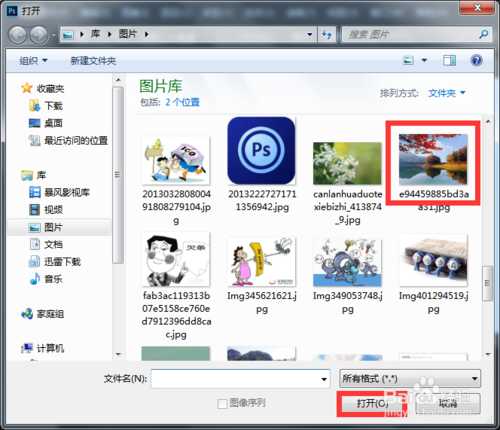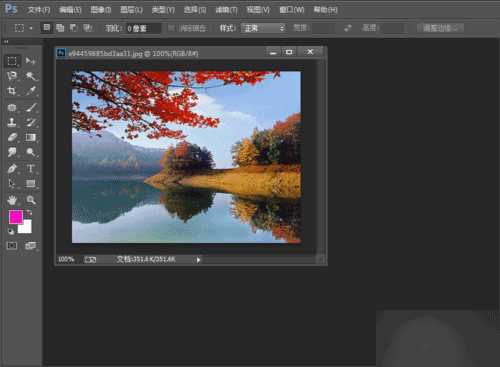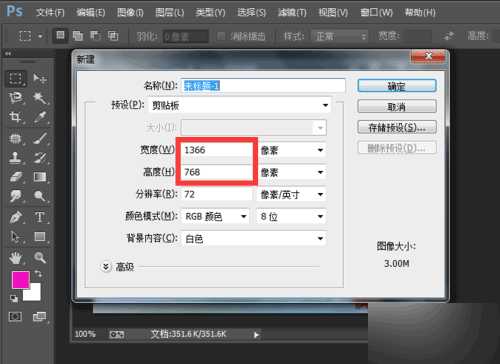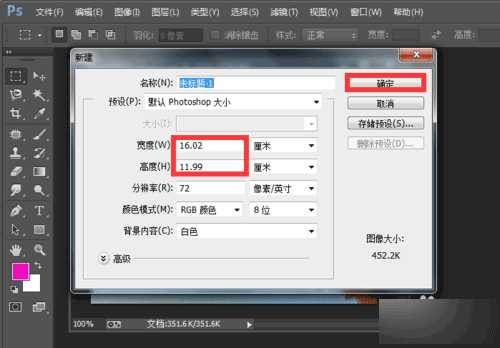金狮镖局 Design By www.egabc.com
在PS操作过程中,有的时候需要建立一块与原有画布尺寸大小相同的画布,方便我们进行操作,那么该如何建立这样一块画布呢?很简单!
工具/原料
PS(Photoshop cs6)
方法/步骤
1、打开PS,双击空白部分打开任意一张电脑图片,点击【打开】。
2、如图,图片已呈现在画布中了,接下来就建立一块跟这张图片大小尺寸相同的画布。
3、快捷键Ctrl+N新建一块画布,现在我们可以看到系统自定义的画布大小为1366*768像素。
4、打开新建画布界面后,再次点击菜单栏【窗口】,找到窗口最下面一栏图片名称打勾。
5、如图,点击过后,画布大小自动变成了16.02*11.99cm,这就是之前选择的图片的尺寸大小,点击【确定】。
6、如图,新建画布完成,且大小与之前的图片相符。
以上就是PS新建一块画布与原有画布尺寸大小相同方法图解,希望能对大家有所帮助!
标签:
PS,画布,尺寸
金狮镖局 Design By www.egabc.com
金狮镖局
免责声明:本站文章均来自网站采集或用户投稿,网站不提供任何软件下载或自行开发的软件!
如有用户或公司发现本站内容信息存在侵权行为,请邮件告知! 858582#qq.com
金狮镖局 Design By www.egabc.com
暂无PS新建一块画布与原有画布尺寸大小相同方法图解的评论...
更新日志
2025年01月15日
2025年01月15日
- 小骆驼-《草原狼2(蓝光CD)》[原抓WAV+CUE]
- 群星《欢迎来到我身边 电影原声专辑》[320K/MP3][105.02MB]
- 群星《欢迎来到我身边 电影原声专辑》[FLAC/分轨][480.9MB]
- 雷婷《梦里蓝天HQⅡ》 2023头版限量编号低速原抓[WAV+CUE][463M]
- 群星《2024好听新歌42》AI调整音效【WAV分轨】
- 王思雨-《思念陪着鸿雁飞》WAV
- 王思雨《喜马拉雅HQ》头版限量编号[WAV+CUE]
- 李健《无时无刻》[WAV+CUE][590M]
- 陈奕迅《酝酿》[WAV分轨][502M]
- 卓依婷《化蝶》2CD[WAV+CUE][1.1G]
- 群星《吉他王(黑胶CD)》[WAV+CUE]
- 齐秦《穿乐(穿越)》[WAV+CUE]
- 发烧珍品《数位CD音响测试-动向效果(九)》【WAV+CUE】
- 邝美云《邝美云精装歌集》[DSF][1.6G]
- 吕方《爱一回伤一回》[WAV+CUE][454M]